Manual alumnos soy lector
•
0 recomendaciones•234 vistas
SOY LECTOR
Denunciar
Compartir
Denunciar
Compartir
Descargar para leer sin conexión
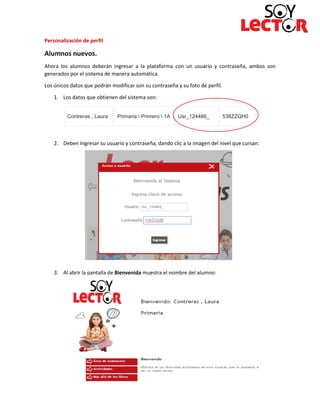
Recomendados
Recomendados
Más contenido relacionado
La actualidad más candente
La actualidad más candente (8)
Tutorial para ingresar a la tecnología en gestión logística (1)

Tutorial para ingresar a la tecnología en gestión logística (1)
Similar a Manual alumnos soy lector
Similar a Manual alumnos soy lector (20)
Instructivo para Matriculación a Curso de Nivelación 2014 Primer Semestre UTE...

Instructivo para Matriculación a Curso de Nivelación 2014 Primer Semestre UTE...
Instructivo servicio comunitario Moodle Universidad de Los Andes

Instructivo servicio comunitario Moodle Universidad de Los Andes
Tutorial para ingresar a la plataforma y darle nombre al aula

Tutorial para ingresar a la plataforma y darle nombre al aula
Último
Último (20)
Tema 19. Inmunología y el sistema inmunitario 2024

Tema 19. Inmunología y el sistema inmunitario 2024
Prueba de evaluación Geografía e Historia Comunidad de Madrid 4ºESO

Prueba de evaluación Geografía e Historia Comunidad de Madrid 4ºESO
Tema 10. Dinámica y funciones de la Atmosfera 2024

Tema 10. Dinámica y funciones de la Atmosfera 2024
Concepto y definición de tipos de Datos Abstractos en c++.pptx

Concepto y definición de tipos de Datos Abstractos en c++.pptx
ACERTIJO DE POSICIÓN DE CORREDORES EN LA OLIMPIADA. Por JAVIER SOLIS NOYOLA

ACERTIJO DE POSICIÓN DE CORREDORES EN LA OLIMPIADA. Por JAVIER SOLIS NOYOLA
SESION DE PERSONAL SOCIAL. La convivencia en familia 22-04-24 -.doc

SESION DE PERSONAL SOCIAL. La convivencia en familia 22-04-24 -.doc
PINTURA DEL RENACIMIENTO EN ESPAÑA (SIGLO XVI).ppt

PINTURA DEL RENACIMIENTO EN ESPAÑA (SIGLO XVI).ppt
Manual alumnos soy lector
- 1. Personalización de perfil Alumnos nuevos. Ahora los alumnos deberán ingresar a la plataforma con un usuario y contraseña, ambos son generados por el sistema de manera automática. Los únicos datos que podrán modificar son su contraseña y su foto de perfil. 1. Los datos que obtienen del sistema son: Contreras , Laura Primaria Primero 1A Usr_124466_ 538ZZQH0 2. Deben Ingresar su usuario y contraseña, dando clic a la imagen del nivel que cursan: 3. Al abrir la pantalla de Bienvenida muestra el nombre del alumno:
- 2. 4. Para modificar la contraseña deberán ir a la opción Área de evaluación y seleccionar el ícono Mis datos. 5. Aparecen sus datos en la opción Contraseña, que fueron generados por el sistema 6. En el cuadro de Contraseña, pueden ingresar una nueva que puede incluir letras, mayúsculas, minúsculas, números, caracteres especiales (#,$,_,-,&). El tamaño ideal es de 4 a 10 caracteres. 7. Cuando ingresan la nueva contraseña en ambos cuadros deben dar clic en guardar. 8. La página les mandará la notificación de sus cambios guardados. Subir foto de perfil 1. Deben dar clic en Seleccionar archivo. 2. Se abrirá una nueva ventana en la que seleccionarán la imagen que subirán desde su computadora.* 3. Con el archivo elegido, deben dar clic en la opción Abrir para cargarlo y guardarlo.
- 3. 4. La página les notificará que sus cambios fueron guardados. *La foto que vayan a subir debe tener la extensión .jpg (como en el ejemplo), o .png. El peso del archivo no debe ser mayor a 1 MB. Se recomienda un tamaño de 300x300. 5. Su pantalla de bienvenida se verá de la siguiente forma. 6. Para editar de nuevo la foto o la contraseña deberán repetir los mismos pasos. 1 2 3
- 4. Alumnos sin contraseña Los colegios que han migrado los datos, sus alumnos no tienen una contraseña, para que ingresen deben hacerlo de la siguiente manera: 1. Ir a www.soylector.com.mx 2. Dar clic a la imagen del nivel que cursan 3. En usuario agregar el dato que tienen y dar clic en Ingresar: 4. Una vez que ingresen, da clic en Área de evaluación:
- 5. 5. Selecciona el ícono Mis Datos: 6. En los campos de Contraseña y Confirmar contraseña, ingresa tu nueva contraseña al finalizar, da clic en guardar: 7. La página te mandará un mensaje de que los cambios han sido guardados con éxito. Para poder hacer uso de la nueva contraseña, regresa a www.soylector.com.mx e ingresa con tu usuario y contraseña: